今回もやっぱり乗り遅れているような気がしますが、手持ちのGoogle Pixel 4 を Pixel 7に乗り換えたのでその記録です。
Google Pixel 7が10月に発売されました。キャンペーンや下取り価格の太っ腹さで話題になったことで私も知るに至りましたが、その後Googleさんの対応が万全ではなかったことも相まって別の盛り上がりも見せていたようです。そのあたりも含めて思い出しながら書いてみます。
予約 (10月7日)
はじめに知ったときの情報では―Google Pixel 7 なら 82,500円(Pixel 7 Pro なら124,300円)が、
- キャンペーンクーポンで10%オフ
- 下取りで最大61500円の割引
- Googleストアで使える21000円(Pro なら35000円)分のクレジットがついてくる
こんな感じ。
1.についてはあらかじめプロモーションの通知設定をオンにしておかないと、クーポンが届かないらしいんですよね。なんか以前にもこんなことがあったような気がして、そのときはGoogle Playだったような気がします。そのときはオンに設定し直したような記憶があるんですが、当然といえば当然といいますかGoogle ストアとGoogle Playはまた別物なんですよね。というわけで私のメールボックスにはキャンペーンメールは届いていませんでした。悲しみ。
とはいっても、2と3だけでも実質0円なので、十分魅力的な条件ではあります1。
巷では、1については、Googleが10%オフキャンペーンクーポンを予約開始後に配ってしまい、最も早く予約してくれた人たちが相対的に損をさせられる事態になってしまったとか。また、その対応としてのクーポンを配布したり適用したりの対応にもブレがあったようで、本来利用できなさそうなpovo利用者向けの別キャンペーンのクーポンと併用できてしまう場合もあったとかなかったとか…。
そんな目が回ってしまうような展開の中、まあ私の場合はクーポンは一つも持ち合わせていなかったのでどうもこうもありませんが、ちょうど手持ちのPixel 4が最大61500円で下取りしてもらえるという話でも十分かなと考え予約することにしたのでした。
そもそも手持ちのPixel 4はソフトバンクで3G回線からのMNPで端末代金0円で手に入れた端末だったので、それを3年弱が経った今61500円で下取りしてもらって、使えるクーポンがなくても実質0円、実際の支払い額で考えても21000円で最新機に乗り換えられる、と考えるれば高くはないよね、という判断です。
Pixel 4との比較
Pixel 4とPixel 7を比較してどっちの方が好みかという話になりますが、実際のところ、Pixel 4は薄くて軽くて手になじむ感じが気に入っていたので、Pixel 7に替えると重くてデカくなることがわかったときは迷いもありました。
いまどきのスマホのサイズ感でいえばそんなに大きいほうでもなさそうですがPixel 4と比較すると大きく感じますね。結構ずっしりって感じです。
| 縦(mm) | 横(mm) | 厚さ(mm) | 画面(インチ) | 重さ(g) | |
| Pixel 4 | 147.1 | 68.8 | 8.2 | 5.7 | 162 |
| Pixel 6a | 152.2 | 71.8 | 8.9 | 6.1 | 178 |
| Pixel 7 | 155.6 | 73.2 | 8.7 | 6.3 | 197 |
| Pixel 7 Pro | 162.9 | 76.6 | 8.9 | 6.7 | 212 |
| iPhone 14 | 146.7 | 71.5 | 7.80 | 6.1 | 172 |
| iPhone 14 Plus | 160.8 | 78.1 | 7.80 | 6.7 | 203 |
| iPhone 14 Pro | 147.5 | 71.5 | 7.85 | 6.1 | 206 |
| iPhone 14 Pro Max | 160.7 | 77.6 | 7.85 | 6.7 | 240 |
こうして表でみるとPixel 4とiPhone 14はあまりサイズ間が変わらないような気もするんですが、Pixel 4のほうがずっと手になじむ感じがするんですよね。カドっぽい部分が全体的に少ないからでしょうか。
そうはいっても一長一短なのでサイズを理由に嫌だーとまではならないんですけれども。
到着 (10月13日)
Pixel 7本体は滞りなく発売日に到着。本体は小さい箱だけ。受け取るときにやたら箱が大きいと思ったらなぜかオニオンチップスが入っていました。やはり高い買い物をするとオマケも豪華なものなのかと思ったものの、どうやら全員に届くという訳ではなかった様子(先着なのかランダムなのか詳細はよく知りません)。
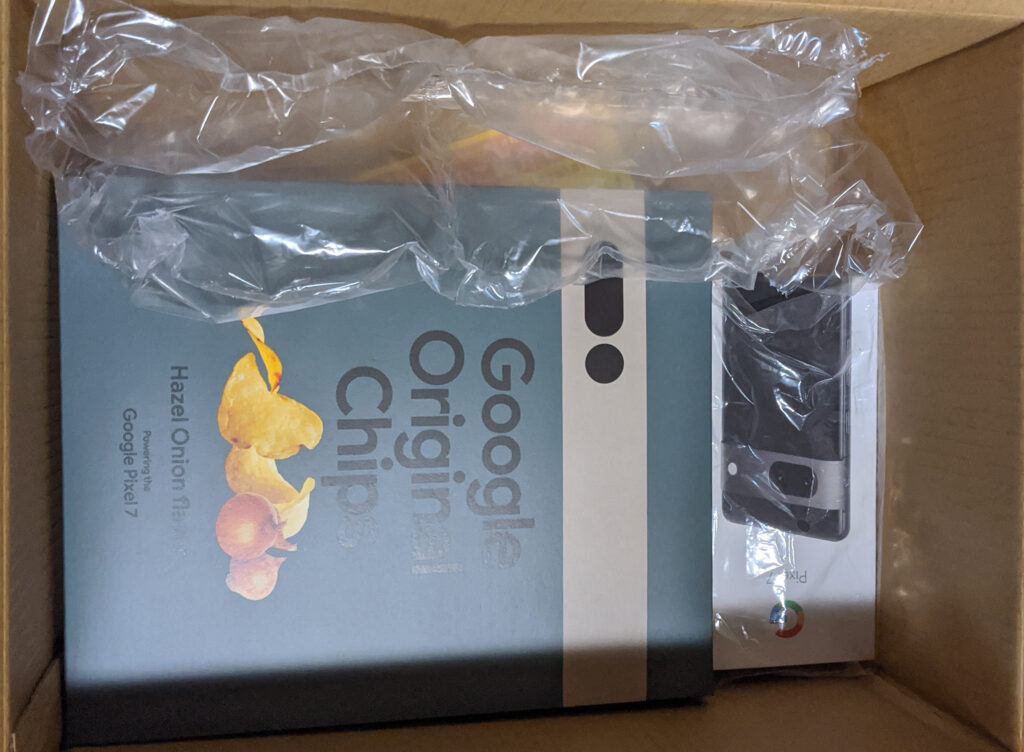
製品本体の付属品としては、USB Type-C To Type-Cのケーブルが一本と、USB-A To Type-Cの変換コネクタが一つ。電源につなげるアダプタはPixel 4には付属していましたが今回は付属していません。

実際のところ充電器はケーブルほどの消耗品でもありませんし付属品以外を使う場合も多かったりもする気がするので理解できなくもないです。
その他クーポンなどがいくつか。今回はほとんど同時にPixel 7とpovoを申し込んだ結果、Googleからのpovoクーポンも、povoからのGoogleストアで使えるクーポンも、どちらのクーポンも使えないということになってしまいました。悲しい。
下取りキット到着 (10月19日)
ネットで話題にもなっていた通り、下取りキットの発送が遅延。Googleストアからのメールでは下取りキットの発送日は10月11日になっているものの、日本郵便の追跡履歴を確認してみると、引き受けが10月13日、発送されたのが10月18日で5日間全く動きがないという状態。そしてようやく下取りキットが最初に自宅に到着した10月19日にGoogle ストアからメール「10月22日までに発送してください」。
下取りキットの返送期限はネットでできるだけ早く返送すれば大丈夫という情報があったものの、Pixel 7自体の返品期限との兼ね合いで、下取り不可時に返品もできないという状況も考えなければならない。返品というのもイマサラ面倒すぎではありますが、下取りがないという話になると、「ただ単純にPixel 7を定価で買いたいか」、という話になるのでそれはまた違う話になりますよね。
下取り発送 (10月21日)
多少遅れても大丈夫そうではあるものの、急ぎ下取り端末の発送にかかります。
データの移行
アプリとアカウントは端末同士を直接接続して転送できるので、手間はそれなりに減らせます。付属のType-CケーブルでPixel 4とPixel 7を接続して待つだけです。
手動で確認しておかなければならないデータは、写真とダウンロードしたデータくらいですが、Pixel 7の方でアプリをひとつひとつ起動して移行が必要なものはないか確認するのは地味に手間がかかります。
ゲームなどの中には状態まで引き継いでくれるものもありますが、基本的にはログイン関係はすべてやり直しと考えた方が良さそうです。
SIMロック解除
必要あるのかどうかはよくわかりません。巷での買い取りだと変わってくるとは思うのですが、今回は製造元なのでどうとでもなるんじゃないかと思ったりします。条件にも書いてありませんし。
ちなみに私のPixel 4は購入直後にソフトバンクのウェブサイトのマイページみたいなところでSIMロック解除を済ませてありました。
SIMカードを取り外す
SIMカードも忘れずに取りはずしておきます。
iD(おサイフケータイ)の登録をリセットしておく。
必要あるのかどうかはよくわかりません。初期化するだけではiDの登録情報は消去されないという情報を見かけたので今回は念のため消去しておきました。こちらも特に下取りの条件にも手順にも記載はなかったと思います。メルカリだったらメルカリのアプリから
初期化
必要なデータがすべて保全できたら設定からデバイスを初期化します。
端末の状態の確認
さて、問題の査定に関わる部分ですが…。
最大61500円で下取りしてもらえるとの情報での盛り上がりもつかの間、下取りに際してあらかじめ申告する条件(電源はオンにできる/ひび割れはない/出荷時設定にリセットしている)以外の査定項目で減額される場合が多々あるだの、バッテリーが膨らんでいる場合は安全上の理由からそのまま没収されるだのという情報もあり、一転悲観的になっている方もいたようですね…。
まず、傷についてなんですが、よっぽど力がかからない限り傷なんてつかないだろうと思っていた時期が私にもありました。しかし何度か鍵やなんかと一緒にしていたときについてしまった傷が…。

どうやらスクラッチ傷ってのは、ゴリゴリガラスでもついてしまうものなんですね。今回撮影するときに工夫しないとうまく映らないくらいに角度によってはわからないような傷ではあるのですが…。あとは画面の中央のほうにも少しだけ似たような傷がありました。

その他の状態としては、直前に入れたアプリでちょこっと測ってみたところ、バッテリーの状態は良好。その他外装にも傷などは見当たらず、さて、この程度のディスプレイの傷は査定に影響があるのか、ないのか、どっちなんだい!?
下取りキットには本体のみをポケットに入れるだけでOKらしいです。スマホを入れていないときはこのポケットの隙間がぴったりと重なっている状態だったので、どこにいれるのかはじめはよくわかりませんでした。

付属のシールで封をしてポストに投函(10月21日)。ちなみにここで主電源を切り忘れたまま発送してしまいました…。
キャンペーンについて問い合わせてみる (10月21日)
キャンペーン周りの情報も錯綜していたようで、メールが届いていなくても問い合わせたら無料クーポンがもらえたという話も聞いたので、ついでに入れ違いで手に入ったpovoのクーポンを引っ提げてダメ元でお問い合わせして見るも、部署に相談して結果をメールします、という時点で期待薄。11月11日にテンプレメールで「できない」との返事。クーポンなどは注文時に、ということは規約にも書いてあるのでこれ以上は望むわけにはいかないですよね。
追記
その後、購入から3ヶ月後くらい経った翌年1月に10%の払い戻しをした旨のメールが届きました。さらにその一日あとに、サポートに時間を要したことについての対応として1000円分のストアクレジットを付与した旨のメールが届きました。この二つの件がどれだけ関係しているかはよくわかりません。払い戻しを受けられることになった詳細はよくわかりませんが、何はともあれ今回はありがたい結果になりました。
下取り開始の連絡(11月1日)
下取りキットの返送方法がゆうパケットなので発送してから到着に3日程度かかるのはいつも通りではあるのですが、追跡情報によると3日程度で到着後すぐには次の連絡がなく、そこからさらに一週間ほど(発送からは10日ご程度)経った11月1日に審査開始する旨のメールが届きました。このあたりも通常時よりは時間が掛かっていそうでした。「通常、下取りの査定は3-4営業日以内に完了します。」とのこと。
査定完了 (11月8日)
全体的に遅れがちではあるのですが進捗はあるようなので待つこと一週間、ようやく査定完了のメールが届きました。査定額は見積もり通りの61500円でした。ひと安心といったところですが下取りの基準の詳細はわからないので今回は満額で下取りしてもらえました、という限りですね。あとは無事クレジットカードに払い戻ししてもらえるのかというところ。というのも「Google ストアからお客様のお支払い方法に払い戻しできない場合は、6か月間有効なストアクレジットをお送りいたします」という文言があったりすることや、最初の請求から一ヶ月以上経っておりクレジットカードの請求も確定したあとなので実際に戻ってくるまでは心配ですよね。その後クレジットカードに11月13日付でキャンセル手続きの記録あり。払い戻しは12月(分?)予定だそうですが、やはりクレジットカードは一度請求が確定してしまっているので次回の請求と相殺されたあとで余りを返金されるそうなので戻ってくるまでにはまだしばらく掛かりそうです。
ケース
Googleストアでお取り扱いのケースは3999円なので様子見。公式のケースはラバー調っぽくて格好良さそうではあるのですが、カメラの部分は覆われていないらしく少し心配です。Pixel 7のカメラの部分はそこそこ(3mmくらい?)高さがあるので、カメラの部分が覆われていないタイプの方が背面の凸凹間は少なそうではあるので、好みもありそうです。
というわけでとりあえず今回試してみたのが購入時399円だったコチラ。
ちょっとだけゴツいですが、サイズ感はぴったりでカメラ部分も覆われています。ただ使っているとスイッチ部が少し固めかなという感じなので、ボタンとケースの間に適当に何か挟むなりして調整すると良いかもという感じです。
ちなみにケースの重さですが、Google ストアのケースが34.7gとなっているところ、こちらのケースは実測で27gほどなので、こちらの方が軽いみたいです。
画面保護
Pixel 4で傷をつけてしまったのでその反省も兼ねて画面保護は考えておきたいところです。下取りに出す直前はPixel 4は画面に何もつけてない状態だったんですが、実は一度ガラスフィルムの保護フィルムを試してみたことがあります。そのときは令和最新版2アイテムを購入してみたのですが、「ケースに干渉しない」の謳い文句通り、画面の表示領域より一回り小さいサイズのガラスフィルムが届きまして、一日でゴミ箱行きになったという悲しい過去があります。安いものを購入したとはいえ1000円以上はしたんですけどね…。ちなみにGoogleストアから購入できるPixel 7の画面保護シートは2899円です。

はい。そこで今回とりあえず用意したのが、100円ショップの液晶保護フィルム。今でこそスマホの画面保護といえばガラスフィルムですが、以前はプラスチックタイプが主流だった時代もありましたよね(ありましたよね?)。A4サイズなのでPixel 7であれば1枚から3回分くらいは取れます。何度でも失敗して大丈夫なコスパです。カットにはカッターナイフを使いました(本当はロータリーカッターを使ったほうが切ったときに曲がりにくいらしいです)。
このタイプの保護フィルムは綺麗に貼りにくいというので嫌われているところ、あると思います。普通にやると気泡が入り放題ですよね。気泡なら押し出せば済むんですが、気泡の原因がホコリだと一度剥がしてホコリを取り除いてから貼り直し。フィルムもディスプレイもホコリを寄せ付けやすいのか、取り除いた先から入り込みやすく、何度も繰り返すことになりがちです。
はい。そこで今回は水貼りという方法を使いました。方法は簡単、ディスプレイに霧吹きなどで水を吹き付けてから保護フィルムを貼るだけです。もちろんSIMカード挿入口などはきちんと閉めておきます。保護フィルムを乗せて位置を調整したら不要なカードなどを使って水を押し出します。
作業感ですが、防水とはいえ電子機器に水をかけることには違いないので、はじめは遠慮しながらやっていたのですが、真の敵であるホコリを取り除くためにはその程度では不十分で、蛇口等からそのまま水をかけてホコリなども綺麗に流してしまうつもりでやるほうが楽でした。
そもそもの話をするなら、Pixel 7の防水性能はIP68なので、購入直後に水道水を掛けた程度で何か問題があるようでは逆に困ります。
もちろん、過信はトラブルの元になるので注意は必要ですけれども。
Google Pixel 7 Pro、Google Pixel 7、Google Pixel 6a、Google Pixel 6 Pro、Google Pixel 6、Google Pixel 5a(5G)、Google Pixel 5、Google Pixel 4、Google Pixel 3、Google Pixel 2 は防水設計ですが、通常使用での摩耗によって防水性能が低下することがあります。Google Pixel を長くお使いいただくために、水濡れにつながる恐れのあるご使用はお控えください。
Google Pixel の水濡れを防ぐ – Pixel Phone ヘルプ
自分でカットする必要があるのは器用さを要求されるところではありますが、実際にやってみた感想としては、ケースに干渉しなければ少しくらい大きめで余りが出てしまってもあまり支障はありませんでした。角のほうはきれいに合わせるのは面倒だったので今回は適当にカット。

今回は下側と右側がケースに少し干渉してしまい保護フィルムが一部浮いてしまいましたが、幸い反対側に余裕があったため保護フィルムをずらすことでちょうどよいくらいになりました。少しずらす程度であれば保護フィルムの上から何本かの指で同じ方向に何度かぐぐっとやれば動かせます。

最後に付け加えると、今回使用した保護フィルムでは指紋認証はほとんどうまくいかなかったので指紋認証を使いたい場合はほかの方法を考えた方が良いかもしれません。
ちなみに、プラスチックの保護フィルムは、雑に拭いたりするとガラスフィルムよりも表面に傷がつきやすかったりはします。しかしそこはプラスチック、手元にあったプラスチッククリーナーなんかで磨いてみたところ小傷程度であれば消すことができたので、面倒な貼り替えをしなくてもある程度は使い続けられそうです。
↑は手元にあったものとたぶん同等のプラスチッククリーナーですが、「※ポリプロピレン・ポリエチレン等の軟質プラスチック製品には使用できません。」とあります。今回使っているフィルムの材質は「飽和ポリエステル樹脂」ですが薄いものなので軟らかめではあるんですよね。少なくとも研磨剤は入っているので、少しずつ薄くなっていく、ということはありそうです。
Pixel 4 からPixel 7に変えてよかったところ
ストレージ容量が増えた
ストレージ容量は64GBから128GBになりました。写真はクラウドにアップしてしまってデバイス側のデータは定期的に削除すればよいので、容量を消費しているのは大体ゲームなんですが当たり前のように5Gとか消費しやがります。その他のアプリもいまどきは地味に200MB~500MBくらい消費しているみたいで64GBでもカツカツという感じでしたが、これでまたしばらくは余裕がありそうです。
電池持ちが良くなった
バッテリー容量は2800mAhから4355mAhになりました。もともとPixel 4はバッテリー持ちがよくないという話もあり、体感としても外で使っていて一日はまず持たないという感覚だったのですが、Pixel 7ではあまり気にしなくてよくなりました。その代わりというか、どうしても少し重いんですけどね…。
Pixel 7のデメリット(?) ― 64bitアプリのみ対応
発売後の情報ですがPixel 7は64bitアプリにしか対応していないということです。現行のGoogle Play Storeで提供されているのは64bitアプリらしいので、基本的に困ることはない、という話らしいのですが、古いアプリを使い続けている場合にはもしかしたら困ることがあるかもしれません。
2019 年 8 月 1 日以降:
ネイティブ コードを含むすべての新規アプリとアプリのアップデートを Google Play で公開する際に、32 ビット版に加えて 64 ビット版の提供が必須になります。
延長期間: Unity 5.6 以前を使っている既存のゲームの場合、Google Play は 2021 年 8 月まで 32 ビットのみのアップデートを受け入れます。
2021 年 8 月 1 日以降:
Google Play は、64 ビット対応端末に対する 64 ビット版のないアプリの提供を停止します。つまり、64 ビット対応端末は、Play Store で 64 ビット版のないアプリを利用できなくなります。
これには、Unity 5.6 以前でビルドされたゲームも含まれます。
Google Developers Japan: アプリを 64 ビット要件に対応させましょう
Pixel 7のハードウェア自体は32bitに対応しており、root化してどうのこうのすれば32bitアプリを使うことは可能みたいです。
カメラのシャッター音の無音化
行く先々で時間を記録する代わりに写真を撮ったりしますよね(しますよね)。そんなとき屋内の静かな場所とかだと注意を引いてしまうだけでも申し訳なく感じるのでカメラ音が消せないのは不自由感があるんですよね。
Pixel 4のとき、というかAndroid 9(だったかな)までは別のアプリで無音化が可能だったので、今までできていたことができなくなるというだけでも不自由感があります。
そこで調べてみたところ、Pixelに搭載されている標準カメラアプリ「Google Camera」の有志の方によるMod(改造版)があるそうで、どうやらこれが令和最新版のカメラ無音化方法みたいです。
About this port:
This is a modified Google Camera app, also known as Pixel Camera. Google Camera is the stock camera app shipped on Nexus and Pixel phones from Google. Google’s HDR+ technology improves picture quality specially on low and mid end phones.
Google Camera Ports Download
もちろんシャッター音を消すという目的のために作られているわけではなく、(ご存じの方も多いことと思いますが)もともとシャッター音が消せないのは日本と韓国だけの仕様のため、海外仕様のバージョンを使えばシャッター音を消すことも可能ということみたいです。
ただし例によってGoogle Play Store提供のアプリではありませんので、「提供元不明のアプリをインストール」を許可した上で自己責任でインストールする必要があります。
また、手持ちのデバイスで動作するバージョンも自分で探す必要があります。
「有名どころはBSGとarnova」らしいです。しらんけど。
ちなみに私はとりあえず最新バージョンを試してみたのですがうまく動作せず。とりあえず安定版を探すと、
Bold + red: One of the suggested versions.
BSG GCam APKs – Google Camera Port
太字で赤文字のやつがおすすめらしいというわけで、
こういうのを探してインストールするとうまくいきました。今回使ったのは少し古めのバージョンっぽいんですが、純正のカメラアプリとも使い分けできるのでそんなに支障は感じません。
あとは何かの拍子にまれにシャーッターボタンがグレーアウトしてしまったりだとか撮影後の処理に少し時間がかかってるみたいなのですが、それ以外はほとんど標準のカメラアプリと同様に使えます。
どうやらまだPixel 7に搭載されているバージョンがベースになっているのものはないみたいなので、将来的によくなってくれたらいいなと思います。
デレステはプレイできる?
最後に、お世話になっているデレステのプレイを試した結果です。スペック的にはPixel 4でも平気でしたが、音ゲーなのでスペック以外にも色々とデリケートなところがあります。
イヤホン端子
イヤホン端子についてはPixel 4でも同じですがPixel 7にもイヤホン端子はありません。デレステをプレイするときは、スピーカーでは聞き取りづらい曲があったり、Bluetooth接続では遅延が無視できないので、USB-Cをイヤホンに変換するアダプタを使います。
当然ですがUSB-Cを単純にイヤホンに変換するだけだと充電ができなくなってしまうので充電とイヤホンに分岐して使えるものが便利です。しかし国産でそこそこの価格まででこれ買っておけば間違いないみたいなアダプタも見当たりませんでした。というわけで令和最新版の中から(運頼みで)購入してみたという感じですが、Pixel 4では充電しながらイヤホンも使えたのですが、Pixel 7ではイヤホンは使えるのですが充電はできなくなってしまいました。理由はよくわかりませんが、64bit化の影響もあるんでしょうか…。(追記:なぜかPixel 7に接続するときにコネクタの向きを変えたりしてみるとできるようになったのですが再現できない。Type-Cなのになぜ……。「USBで接続されたデバイスを充電しています」と出て給電しようとして失敗を繰り返している様子。)
この変換アダプタでイヤホンを接続して、デレステのタイミング調整は今のところ「15」。プレイ感としては設定できるコンマ以下のタイミング感が気になるきもしますが、画面サイズの違いが慣れないだけかもしれません。
背面カメラの凹凸で置きプレイがちょっとだけ不安定
Pixel 4に比べてPixel 7はカメラの部分の凹凸が大きいので、そのまま平置きすると傾きが気になります。もしかしたらカメラ部分が覆われていないケースだといい感じにバランスが取れたりするのかもしれません。
置きプレイする場合は滑り止めシートなどを使うと思うのでそれを適当に重ねるなりすればOKです。
まとめ
スマホの買い換えって大変ですよね。できればまた二、三年はやりたくないですねえ。
追記:ここまで書いてすっかり忘れていましたが紹介コードが届いていたのでついでに貼り付けておきます。
2023/6/30 までに下記の紹介コードを使ってお友だちが Google Pixel 6a、Pixel 7 または Pixel 7 Pro をご購入いただくと、ご紹介者様とお友だちの両方に、Google ストアの全商品にご利用いただける 7,500 円分の特典をプレゼントします。お友だちが下記の紹介コード(一度のみ有効)を使うと、別の新しい紹介コードを受け取ることができます。1
紹介コード:T3S01HH6I30SHUS4OLESV2D



コメント